MacOS Big Sur Kurulum Başarısız Hatasını Düzeltin
Yayınlanan: 2021-08-30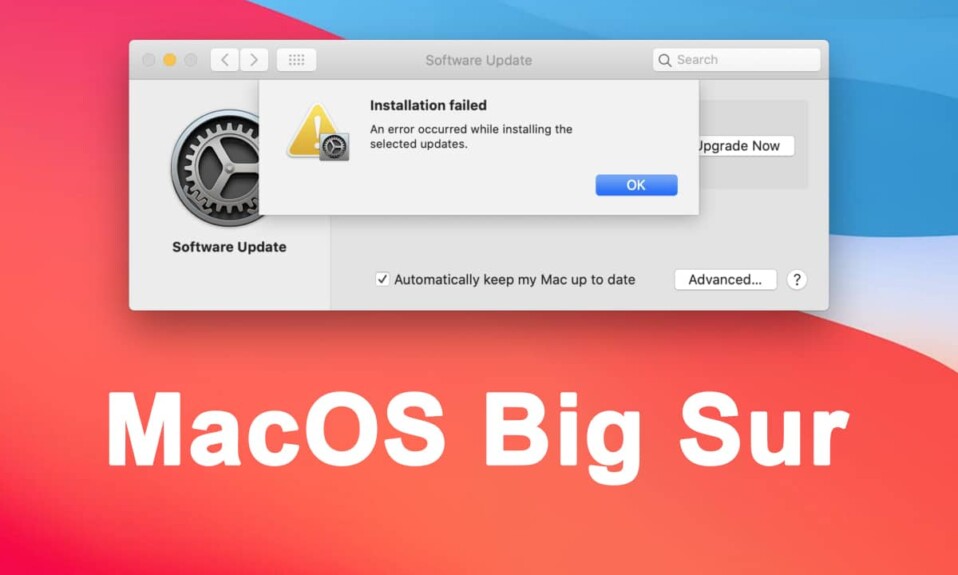
MacBook'unuz var mı? Cevabınız evet ise, MacOS'un en son güncellemesi olan Big Sur ile ilgili bir bildirim almış olmalısınız. MacBook'a yönelik bu yeni işletim sistemi, arayüzü optimize ediyor ve Mac cihazlarına sahip kişiler için yeni özellikler getiriyor. Açıkçası, dizüstü bilgisayarınızı güncellemeyi denemiş olmalısınız, sadece MacOS Big Sur'un Macintosh HD sorununa yüklenememesi ile karşılaşmanız gerekir. Bu yazıda, macOS Big Sur kurulumu başarısız hatasını düzeltme yöntemlerini tartışacağız. Öyleyse okumaya devam et!
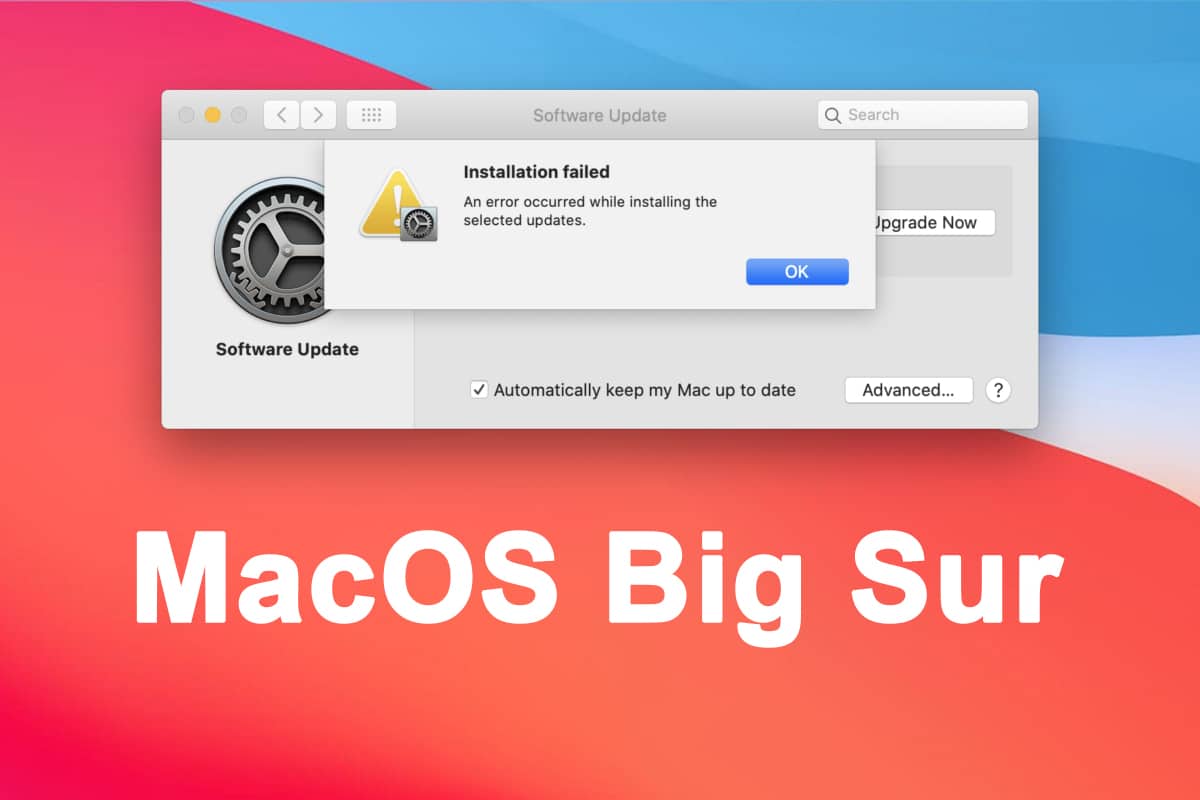
İçindekiler
- macOS Big Sur Kurulum Başarısız Hatası Nasıl Onarılır
- Yöntem 1: Apple Sunucularını Kontrol Edin
- Yöntem 2: Yazılım Güncellemesini Yenileyin
- Yöntem 3: Mac'inizi yeniden başlatın
- Yöntem 4: Gece İndir
- Yöntem 5: Bekleyin
- Yöntem 6: Disk Yardımcı Programını Yenile
- Yöntem 7: Apple Desteğine Yaklaşın
macOS Big Sur Kurulum Başarısız Hatası Nasıl Onarılır
Birkaç kullanıcı, birden çok iş parçacığında ve platformda bu hatadan şikayet ediyor. Bu kılavuz, MacOS Big Sur'un Macintosh HD hatasına yüklenemediğini düzeltmek için birkaç sorun giderme tekniğini detaylandıracaktır.
Aşağıda, Big Sur kurulumunun başarısız olmasının olası nedenleri listelenmiştir:
- Kalabalık Sunucular – Yazılım güncellemesini aynı anda çok sayıda kişi indiriyorsa, sunucularda kalabalıklaşmaya neden olabilir ve bu da bu hataya neden olabilir.
- Aşırı yüklenmiş Wi-fi ağı – Bazı yazılımlar, Wi-Fi verilerinizin çoğunu kullanabilir ve bu güncellemenin indirilmesi için daha fazla alan bırakmaz.
- Yetersiz Depolama – MacBook'unuzu önemli bir süredir kullanıyorsanız, bazı gereksiz önbelleğe alınmış veriler depolama alanının çoğunu kaplayabilir.
Hatırlanacak noktalar
Bunlar, macOS Big Sur kurulumuna geçmeden önce alınması gereken temel önlemlerdir:
- VPN'i Kaldırma: MacBook'unuzda kurulu herhangi bir VPN varsa, indirmeden önce bunları kaldırdığınızdan emin olun.
- Ağ bağlantısından emin olun: Wi-Fi bağlantınızın sabit olduğundan ve indirmeyi desteklemek için iyi indirme hızları sağladığından emin olun.
- Cihaz Yaşı ve Uyumluluğu: Cihazınızın 5 yaşından büyük olmadığından emin olun. Yeni güncellemeler mevcut işletim sistemlerini iyileştirmek için tasarlandığından, Big Sur'u 5 yıldan daha eski bir cihaza yüklemek yarardan çok zarar getirecektir.
Yöntem 1: Apple Sunucularını Kontrol Edin
Aynı anda çok fazla kişi bir şey indirdiğinde, sunucular genellikle aşırı yüklenir. Bu, MacOS Big Sur'un Macintosh HD'ye yüklenememesiyle sonuçlanabilir. Güncellemenin başarısız bir şekilde indirilmesinden sunucuların sorumlu olmasının bir başka nedeni de kapalı olmalarıdır. İndirmeye devam etmeden önce Apple sunucularını aşağıdaki gibi kontrol etmek akıllıca olacaktır:
1. Herhangi bir web tarayıcısı aracılığıyla Sistem Durumu web sayfasına gidin.
2. Ekranınız şimdi sunucularla ilgili bazı onay işaretleri içeren bir liste görüntüleyecektir. Bu listeden macOS yazılım güncelleme sunucusunun durumunu arayın.
3. Yeşil bir daire görüntüleniyorsa, indirme işlemine devam etmelisiniz. Netlik için verilen resme bakın.
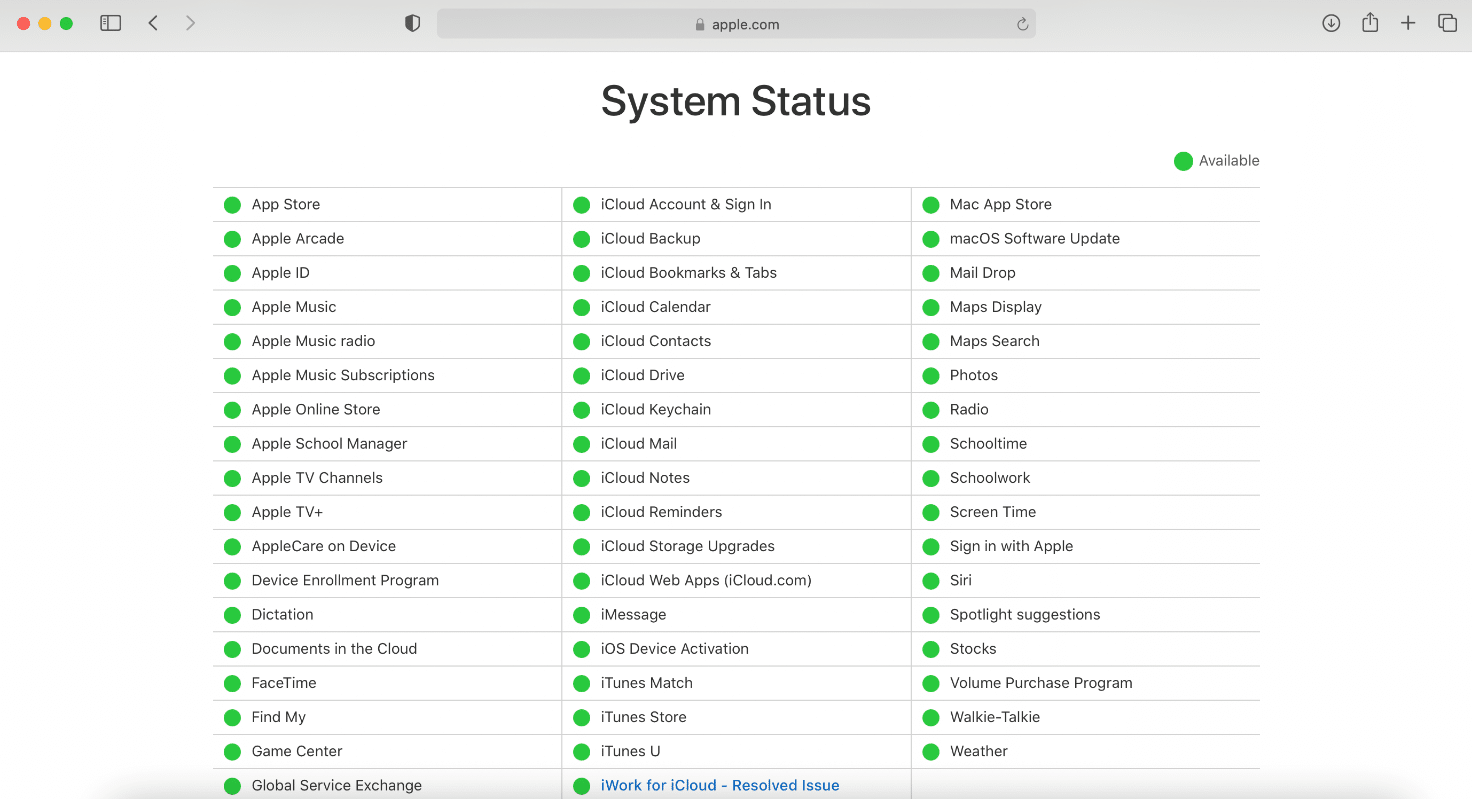
Yöntem 2: Yazılım Güncellemesini Yenileyin
MacBook'unuzu önemli bir süredir kullanıyorsanız, Yazılım Güncelleme özelliği takılabilir veya arızaya meyilli hale gelebilir. Bu nedenle, yazılım güncellemesinin başarılı bir şekilde gerçekleşip gerçekleşmediğini kontrol etmek için pencereyi yenilemeyi deneyebilirsiniz. Neyse ki, bu, macOS Big Sur kurulumu başarısız hatasını düzeltmenin en kolay yöntemlerinden biridir. Bunu yapmak için verilen adımları izleyin:
1. MacBook ekranınızın sol üst köşesindeki Apple simgesine tıklayın.
2. Şimdi görüntülenen listeden, gösterildiği gibi Sistem Tercihleri'ne tıklayın.
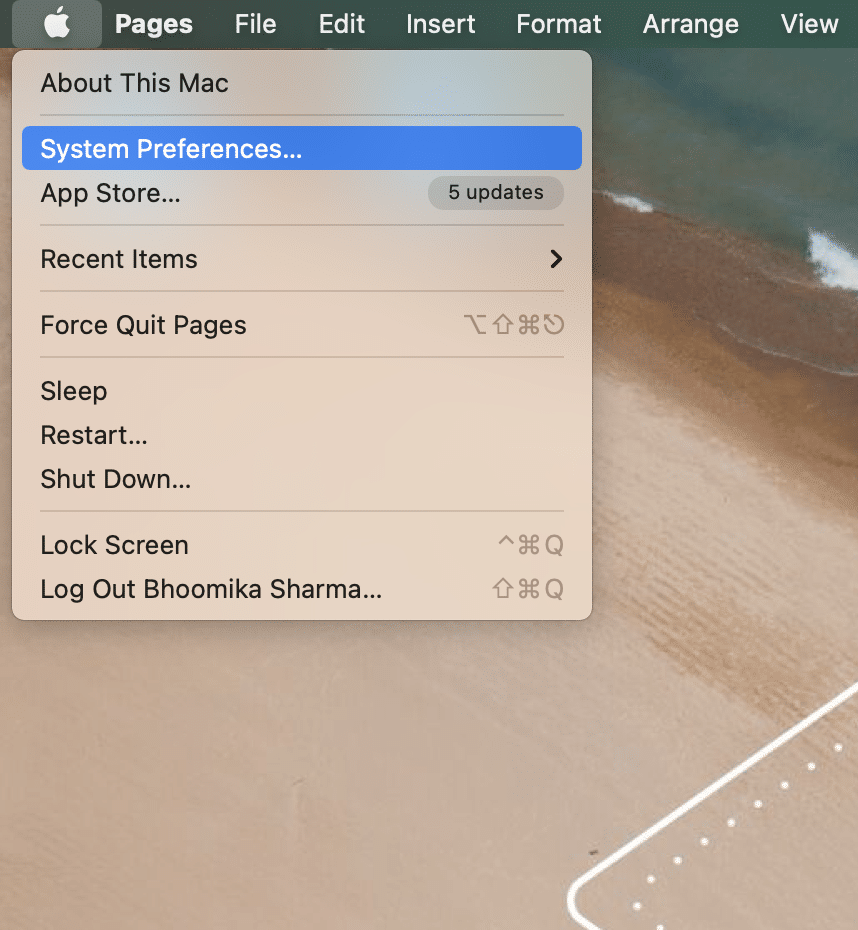
3. Görüntülenen menüden Yazılım Güncelleme'yi seçin.
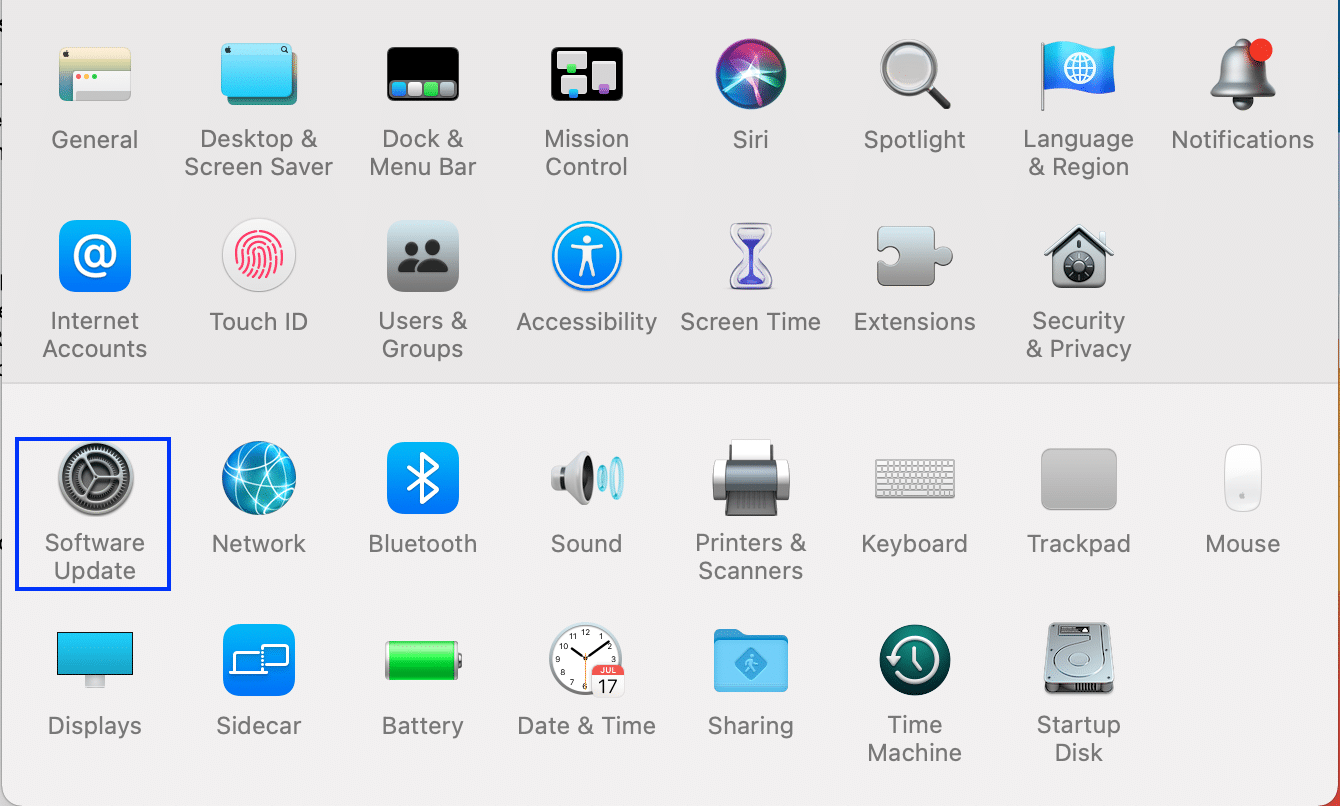
4. Bu ekranı yenilemek için Yazılım Güncelleme penceresinde Command + R tuşlarına basın.
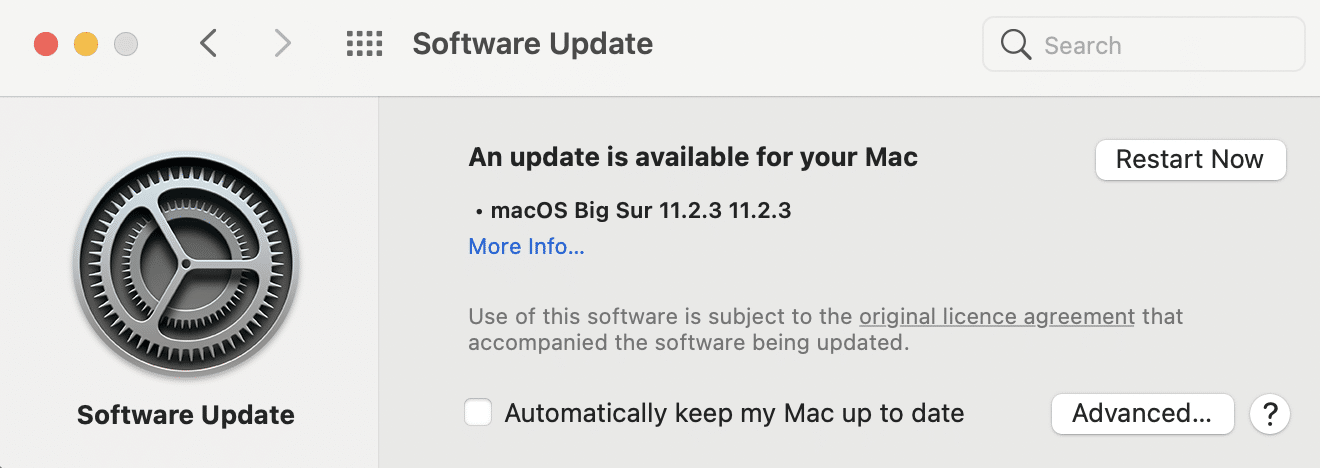

5. Kurulum işlemini başlatmak için Şimdi Kur'a tıklayın. Verilen resme bakın.
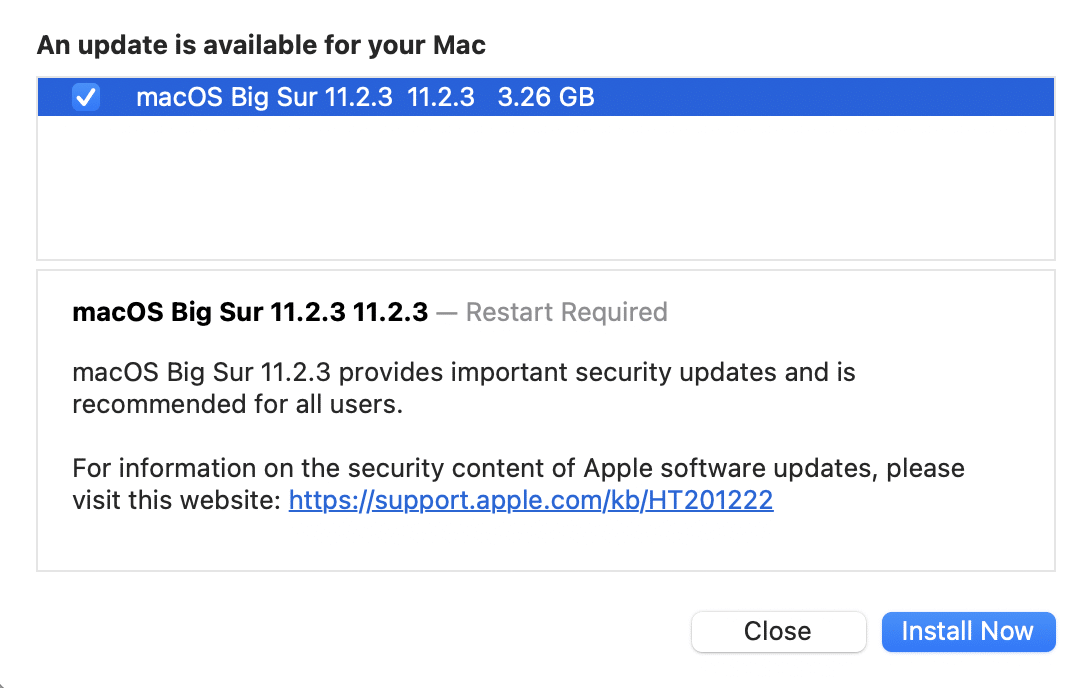
Ayrıca Okuyun: MacBook Nasıl Açılmıyor
Yöntem 3: Mac'inizi yeniden başlatın
Bir bilgisayarı yeniden başlatmak, işletim sistemiyle ilgili sorunları çözmenin en iyi yoludur. Bunun nedeni, yeniden başlatmanın bozuk kötü amaçlı yazılımların yanı sıra hataları da kaldırmaya yardımcı olmasıdır. MacBook'unuzu çok uzun bir süredir yeniden başlatmadıysanız, şimdi yapmalısınız. Verilen adımları izleyin:
1. Apple simgesine tıklayarak Apple Menüsünü açın.
2. Gösterildiği gibi Yeniden Başlat öğesini seçin.
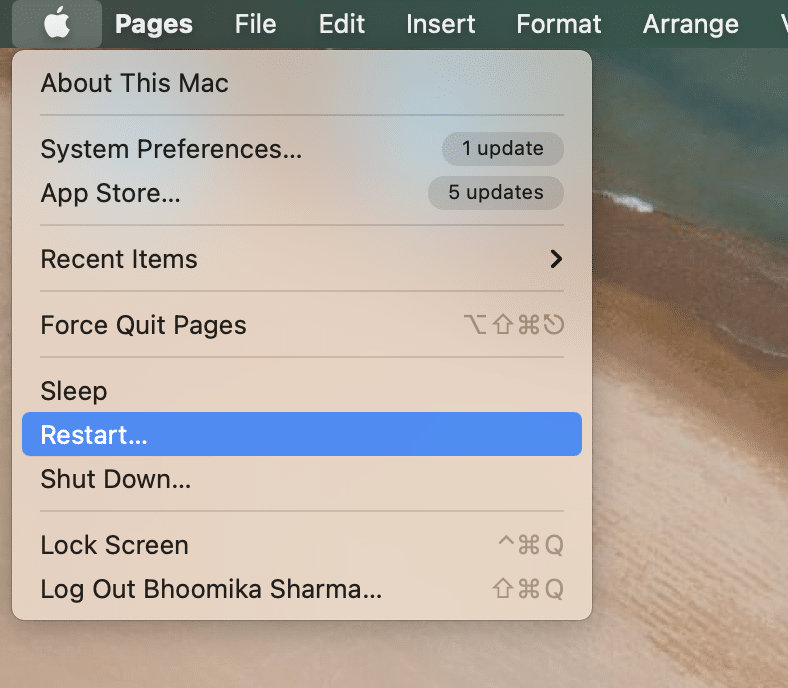
3. Yeniden başlatılmasını bekleyin. MacBook'unuz yeniden başladığında macOS Big Sur'u tekrar indirmeyi deneyin.
Yöntem 4: Gece İndir
Aşırı kalabalık sunuculardan ve Wi-Fi sorunlarından kaçınmanın en iyi yolu, yazılım güncellemelerini gece yarısına yakın bir zamanda indirmektir. Bu, ne Wi-Fi sunucularının ne de Apple sunucularının tıkanmamasını sağlayacaktır. Daha az trafik, sorunsuz bir yazılım güncellemesine katkıda bulunur ve macOS big Sur kurulumu başarısız hatasını düzeltmeye yardımcı olabilir.
Yöntem 5: Bekleyin
Yazılımı tekrar indirmeyi denemeden önce birkaç gün beklemek en iyisi olabilir. Sunuculardaki trafik önceden daha fazlaysa, bekledikçe azalacaktır. Yeni güncellemeyi yüklemeden önce en az 24-48 saat beklemek en iyisidir.
Ayrıca Okuyun: Mac'te Yardımcı Programlar Klasörü Nasıl Kullanılır
Yöntem 6: Disk Yardımcı Programını Yenile
Ayrıca Disk İzlencesi seçeneğini yenileyerek macOS Big Sur'u başarılı bir şekilde indirmeyi deneyebilirsiniz. Bu yöntem biraz zor olduğundan, verilen adımları çok dikkatli izleyin:
1. Elma simgesine tıklayın ve gösterildiği gibi Yeniden Başlat'ı seçin.
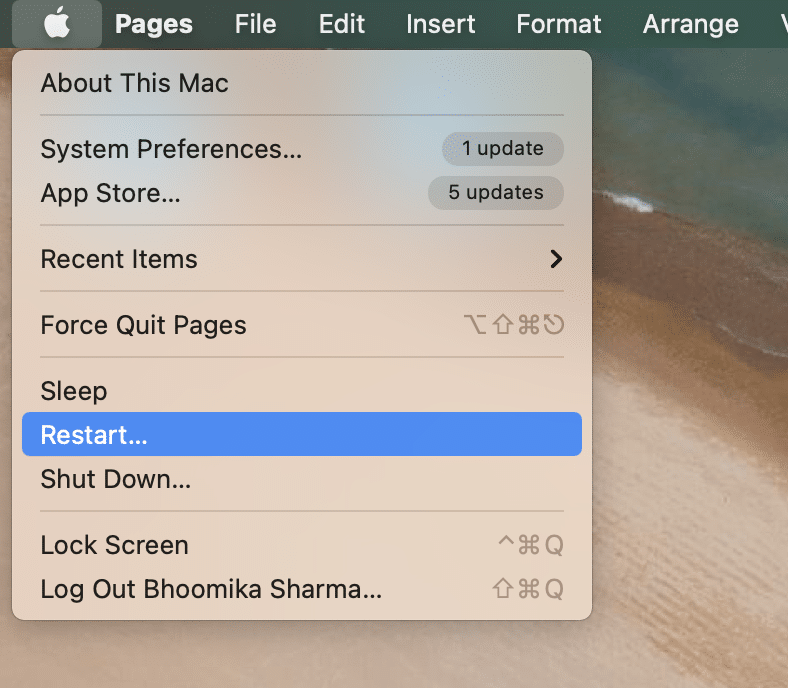
2. Neredeyse hemen Command + R tuşlarına basın. Yardımcı Program klasörünün ekranınızda görüneceğini fark edeceksiniz.
3. Disk Yardımcı Programı seçeneğine tıklayın ve Devam'a basın.
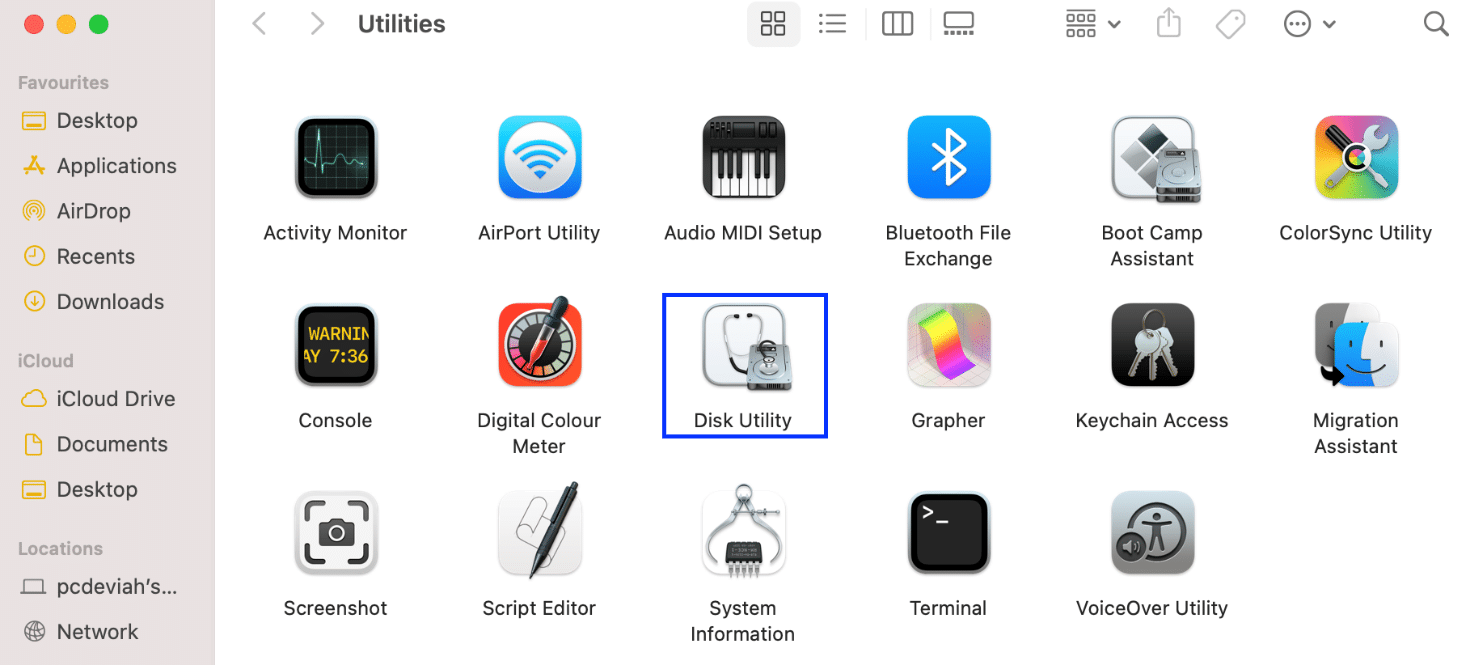
4. Yandaki listeden Girintili Hacim Girişi'ni , yani Macintosh HD'yi seçin.
5. Şimdi üstte bulunan araç çubuğundan İlk Yardım sekmesine tıklayın.
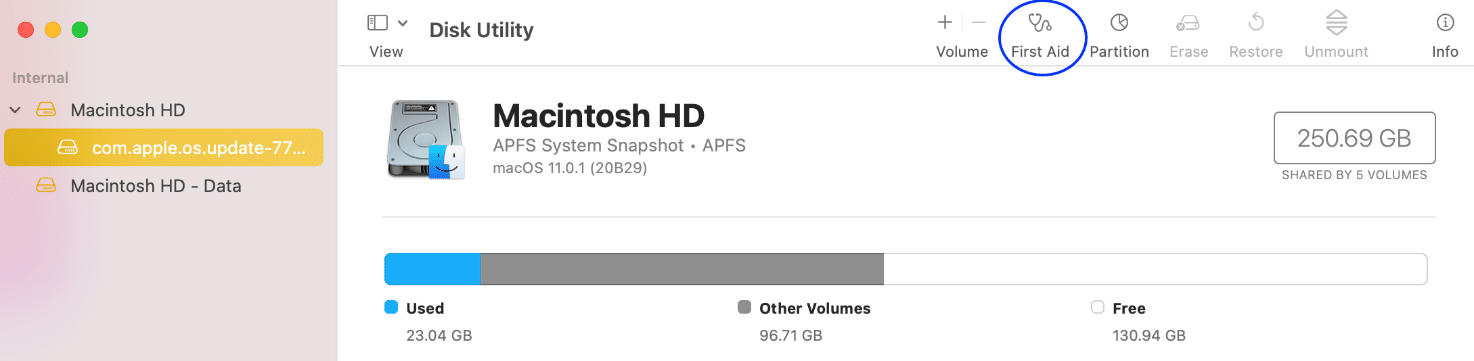
6. Bitti'ye basın ve MacBook'u yeniden başlatın. MacOS Big Sur kurulumu başarısız hatasının giderilip giderilmediğini onaylayın.
Ayrıca Okuyun: MacBook'un Yavaş Başlamasını Düzeltmenin 6 Yolu
Yöntem 7: Apple Desteğine Yaklaşın
Yukarıda belirtilen yöntemleri denediyseniz ve birkaç gün beklediyseniz, randevu alın ve MacBook'unuzu size en yakın Apple Store'a götürün. Apple teknisyeni veya Genius bu sorunun çözümünü bulmaya çalışacaktır.
Sıkça Sorulan Sorular (SSS)
S1. macOS Big Sur'um neden yüklenmiyor?
MacOS Big Sur Macintosh'a yüklenemiyor HD hatası sunucu sorunları veya internet bağlantı sorunları nedeniyle oluşabilir. Ayrıca cihazınızda yeni güncellemeyi indirmek için gereken depolama alanı yoksa, kurulum sürecini aksatabilir.
S2. Mac'imdeki Big Sur sorunlarını nasıl düzeltirim?
MacOS Big Sur kurulumu başarısız sorununu düzeltmek için uygulanacak yöntemlerin listesi aşağıdadır:
- Disk İzlencesi penceresini yenileyin.
- Yazılım Güncelleme penceresini yenileyin.
- MacBook'unuzu yeniden başlatın.
- Yazılım Güncellemesini gece indirin.
- Kapalı kalma süresi için Apple Sunucularını kontrol edin.
Tavsiye edilen:
- Takılıyken MacBook'un Şarj Olmamasını Düzeltme
- Düzeltme iMessage veya FaceTime'da Oturum Açılamadı
- Mac'te Çalışmayan Mesajlar Nasıl Onarılır
- İTunes'un Kendi Kendine Açılmaya Devam Etmesini Düzeltin
Bu kapsamlı kılavuzun macOS Big Sur Kurulum Başarısız Oldu hatasını düzeltmenize yardımcı olabileceğini umuyoruz. Daha fazla sorunuz varsa, aşağıdaki yorumlarda onlara sormaktan çekinmeyin!
